「高度な検索」で「すべての場所」を検索対象にしてみよう。
Vistaでは、ファイル検索機能がメチャ進化した。あらかじめディスク内のファイルのインデックス データベース を作っておいて検索するので、XPに比べてむちゃくちゃ速い。
しかし標準状態だと、インデックスを作る場所が限定されていて、その中しか検索しない。そのためインデックスを作っていないフォルダ内のファイルは、検索に引っかからないのだ。
このようなファイルを見つけたい場合は、検索ウインドウで「高度な検索」を使って、「すべての場所」を検索するようにすればいい。通常の検索よりも時間はかかるが、その分徹底的にHDD内を検索してくれるぞ。
しかし標準状態だと、インデックスを作る場所が限定されていて、その中しか検索しない。そのためインデックスを作っていないフォルダ内のファイルは、検索に引っかからないのだ。
このようなファイルを見つけたい場合は、検索ウインドウで「高度な検索」を使って、「すべての場所」を検索するようにすればいい。通常の検索よりも時間はかかるが、その分徹底的にHDD内を検索してくれるぞ。
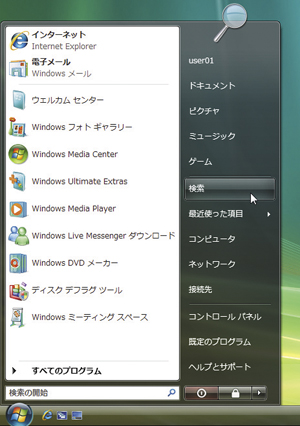 徹底的にディスク内を検索したい場合は、スタートメニューで「検索」を選択する
徹底的にディスク内を検索したい場合は、スタートメニューで「検索」を選択する
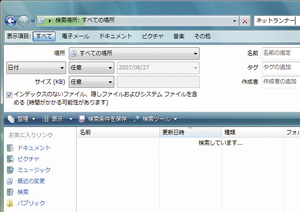 「高度な検索」の右側のボタンをクリックすると、詳細な検索条件設定画面が表示される。ここで「場所」を「すべての場所」にする。さらに詳細に検索したいときは「インデックスのないファイル、隠しファイル~」のチェックボックスにチェックを入れて、ウインドウ右上の検索ボックス欄に検索ワードを入力する
「高度な検索」の右側のボタンをクリックすると、詳細な検索条件設定画面が表示される。ここで「場所」を「すべての場所」にする。さらに詳細に検索したいときは「インデックスのないファイル、隠しファイル~」のチェックボックスにチェックを入れて、ウインドウ右上の検索ボックス欄に検索ワードを入力する
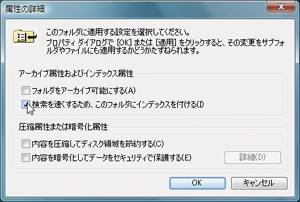 高速に検索できるよう、インデックスを作る対象フォルダを追加することも可能。フォルダ上で右クリックして「プロパティ」を選択し、「全般」タブで「詳細設定」ボタンをクリック。ここで「検索を速くするため、このフォルダにインデックスを付ける」にチェックを入れておく
高速に検索できるよう、インデックスを作る対象フォルダを追加することも可能。フォルダ上で右クリックして「プロパティ」を選択し、「全般」タブで「詳細設定」ボタンをクリック。ここで「検索を速くするため、このフォルダにインデックスを付ける」にチェックを入れておく
 全世界1,000万以上ダウンロード超え!水分補給サポートアプリ最新作『Plant Nanny 2 - 植物ナニー2』が11/1より日本先行配信開始中
全世界1,000万以上ダウンロード超え!水分補給サポートアプリ最新作『Plant Nanny 2 - 植物ナニー2』が11/1より日本先行配信開始中 たこ焼きの洞窟にかき氷の山!散歩を習慣化する惑星探索ゲーム『Walkr』がアップデート配信&6/28までアイテムセール開始!
たこ焼きの洞窟にかき氷の山!散歩を習慣化する惑星探索ゲーム『Walkr』がアップデート配信&6/28までアイテムセール開始! 【まとめ】仮想通貨ビットコインで国内・海外問わず自由に決済や買い物ができる販売サイトを立ち上げる
【まとめ】仮想通貨ビットコインで国内・海外問わず自由に決済や買い物ができる販売サイトを立ち上げる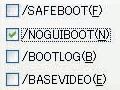 【XP】Windows XPの不要な機能を徹底シェイプアップ!
【XP】Windows XPの不要な機能を徹底シェイプアップ! 【XP】「nLite」でインストールディスクをカスタマイズ
【XP】「nLite」でインストールディスクをカスタマイズ 【Vista/XP】OSチューンアップの基礎の基礎を確認!
【Vista/XP】OSチューンアップの基礎の基礎を確認!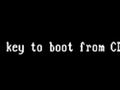 ウインドウズVistaのインストール方法を教えてください。
ウインドウズVistaのインストール方法を教えてください。 XPやVistaを極限まで軽くする! 19のチューニングテク
XPやVistaを極限まで軽くする! 19のチューニングテク 【Vista/XP】よく使うデータは「Ultimate Defrag」でHDD外周に
【Vista/XP】よく使うデータは「Ultimate Defrag」でHDD外周に
